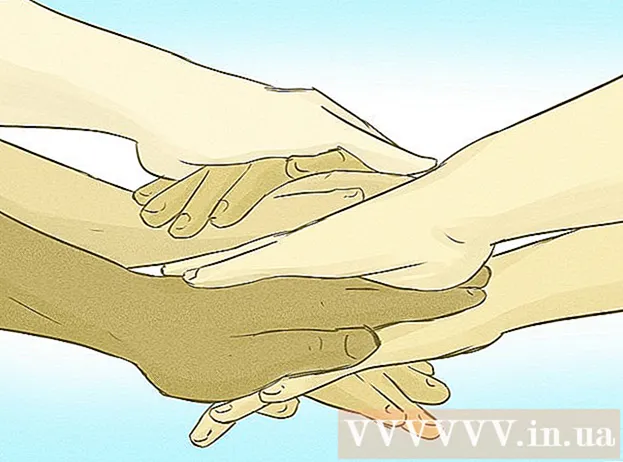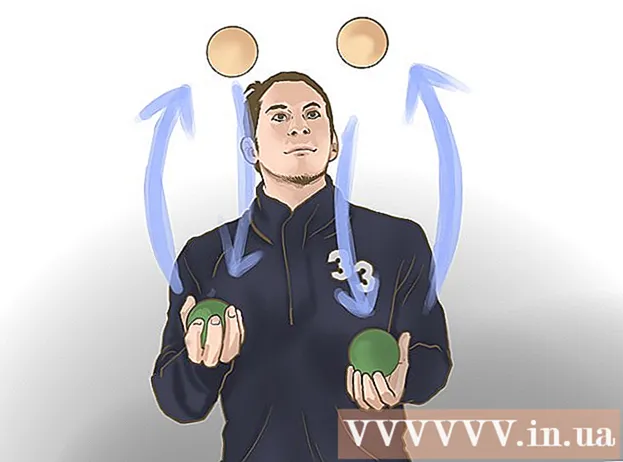Autor:
Virginia Floyd
Loomise Kuupäev:
13 August 2021
Värskenduse Kuupäev:
1 Juuli 2024

Sisu
Selles artiklis näitame teile, kuidas Google Chrome'is oma otsingupiirkonda muuta. Pidage meeles, et piirkonna muutmisel ei avane juurdepääs teie riigis blokeeritud sisule - selleks peate kasutama puhverserverit või VPN -i.
Sammud
 1 Käivitage Google Chrome
1 Käivitage Google Chrome  . Klõpsake punase-kollase-rohelise-sinise ringi ikooni. Tavaliselt asub see töölaual või tegumiribal.
. Klõpsake punase-kollase-rohelise-sinise ringi ikooni. Tavaliselt asub see töölaual või tegumiribal. - Te ei saa Chrome'i mobiilirakenduses piirkonda muuta.
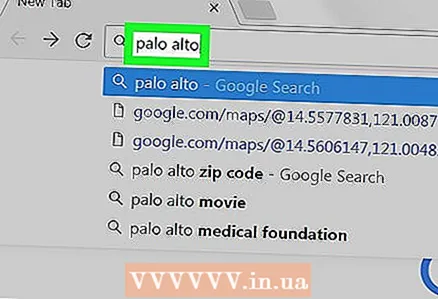 2 Sisestage oma otsingutermin. Klõpsake akna ülaosas asuvat aadressiriba, sisestage oma otsingutermin ja klõpsake Sisestage.
2 Sisestage oma otsingutermin. Klõpsake akna ülaosas asuvat aadressiriba, sisestage oma otsingutermin ja klõpsake Sisestage.  3 Kliki Seaded. See suvand asub otsinguriba all ja paremal, mis asub otsingutulemuste kohal. Avaneb menüü.
3 Kliki Seaded. See suvand asub otsinguriba all ja paremal, mis asub otsingutulemuste kohal. Avaneb menüü. 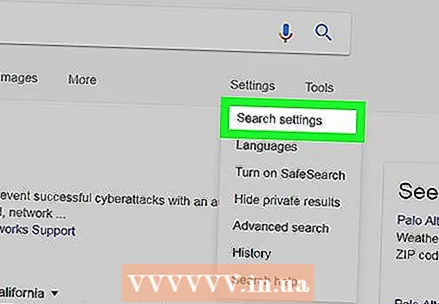 4 Kliki Otsingu seaded. Selle valiku leiate menüüst. Teid suunatakse otsinguseadete lehele.
4 Kliki Otsingu seaded. Selle valiku leiate menüüst. Teid suunatakse otsinguseadete lehele.  5 Kerige alla jaotiseni Vali piirkond. Selle valiku leiate lehe allservast.
5 Kerige alla jaotiseni Vali piirkond. Selle valiku leiate lehe allservast.  6 Valige piirkond. Selleks märkige vajalikust piirkonnast vasakul asuv ruut.
6 Valige piirkond. Selleks märkige vajalikust piirkonnast vasakul asuv ruut. - Kui soovitud riiki loendis pole, klõpsake kogu loendi kuvamiseks loendi all valikul Rohkem.
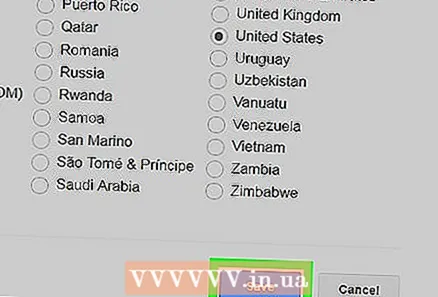 7 Kerige lehte alla ja klõpsake nuppu Salvesta. Selle sinise nupu leiate lehe allosast.
7 Kerige lehte alla ja klõpsake nuppu Salvesta. Selle sinise nupu leiate lehe allosast. 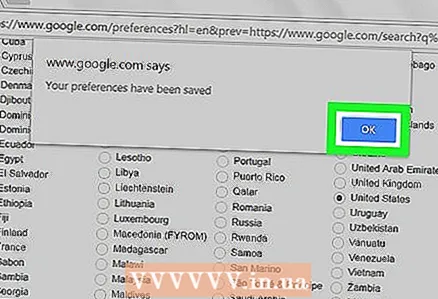 8 Kliki Okeikui küsitakse. Seaded salvestatakse - nüüdsest tagastavad otsingupäringud tulemused valitud piirkonnas.
8 Kliki Okeikui küsitakse. Seaded salvestatakse - nüüdsest tagastavad otsingupäringud tulemused valitud piirkonnas.
Näpunäiteid
- Konkreetse piirkonna määramisega saate kiiresti leida selle riigi sündmusi ja muud teavet.
Hoiatused
- Vaikimisi valitakse piirkond teie IP -aadressi põhjal.